स्मार्टफोन के लिए कैमकॉर्डर वीडियो - सर्वोत्तम गुणवत्ता के साथ एमटीएस को एमपी4 में कैसे बदलें
iPhone या Android फ़ोन के लिए कैमकॉर्डर वीडियो कैसे कनवर्ट करें? एमटीएस उन्नत वीडियो कोडिंग हाई डेफिनिशन कोडेक में सहेजा गया वीडियो फ़ाइल स्वरूप है। यह सोनी और पैनासोनिक एचडी द्वारा निर्मित कैमकोर्डर द्वारा उपयोग किया जाने वाला मानक वीडियो प्रारूप है। स्मार्टफोन पर वीडियो चलाने के लिए, आपको एमटीएस को एमपी4 में बदलना होगा।
यदि आपको बस इसकी आवश्यकता है एमटीएस को MP4 में बदलें, आप आसानी से कई MTS से MP4 कन्वर्टर्स पा सकते हैं। अगर आपको MTS को iPhone 16, Samsung Galaxy S24, Huawei P60 या और डिवाइस में कन्वर्ट करना है, तो सबसे अच्छा उपाय क्या होना चाहिए? अभी लेख से दस बेहतरीन उपाय पाएँ।

पृष्ठ सामग्री
- भाग 1. विडमोर वीडियो कनवर्टर के साथ एमटीएस को एमपी4 में कैसे परिवर्तित करें
- भाग 2. फ्रीमेक वीडियो कनवर्टर के माध्यम से एमटीएस को एमपी4 में कैसे ट्रांसकोड करें
- भाग 3. हैंडब्रेक का उपयोग करके AVCHD MTS को MP4 निःशुल्क में कैसे बदलें
- भाग 4. किसी भी वीडियो कनवर्टर द्वारा एमटीएस फ़ाइल को एमपी4 में कैसे परिवर्तित करें
- भाग 5. कन्वर्टियो के साथ एमटीएस को ऑनलाइन एमपी4 में कैसे स्थानांतरित करें
- भाग 6. ज़मज़ार का उपयोग करके एमटीएस को एमपी4 ऑनलाइन में कैसे ट्रांसकोड करें
- भाग 7. ऑनलाइन एमटीएस से एमपी4 कनवर्टर का उपयोग कैसे करें
- भाग 8. एफएफएमपीईजी के माध्यम से एमटीएस को एमपी4 में कैसे बदलें
- भाग 9. एडोब मीडिया एनकोडर द्वारा एमटीएस से एमपी4 कैसे प्राप्त करें
- भाग 10. एमटीएस से एमपी4 के बारे में अक्सर पूछे जाने वाले प्रश्न
भाग 1. विडमोर वीडियो कनवर्टर के साथ एमटीएस को एमपी4 में कैसे परिवर्तित करें
जब आपको एमटीएस को विभिन्न स्मार्टफोन और टैबलेट में बदलने की आवश्यकता होती है, Vidmore वीडियो कनवर्टर MP4 कनवर्टर करने के लिए अंतिम MTS होना चाहिए जो 300 से अधिक फ़ाइल स्वरूपों का समर्थन करता है। चाहे आपको MTS को MP4 HD, MP4 4K या यहां तक कि इष्टतम डिवाइस प्रीसेट में कनवर्ट करने की आवश्यकता हो, आप आसानी से प्रोग्राम के भीतर फाइल फॉर्मेट प्राप्त कर सकते हैं।
- MTS को MP4, iPhone, Android और अन्य 300 से अधिक प्रारूपों में कनवर्ट करें।
- बाहरी ऑडियो चैनल जोड़ें और आसानी से आउटपुट वीडियो पर उपशीर्षक दें।
- उन्नत संपादन सुविधाएँ प्रदान करें और वीडियो के लिए सुंदर फ़िल्टर लागू करें।
- Upscale रिज़ॉल्यूशन, ऑप्टिमाइज़ेशन ब्राइटनेस और कॉन्ट्रास्ट, वीडियो डी-शेक आदि।
कैमकोर्डर वीडियो को स्मार्टफोन में कैसे बदलें
चरण 1। कार्यक्रम में एमटीएस वीडियो आयात करें
MTS को MP4 कन्वर्टर में डाउनलोड और इंस्टॉल करें और प्रोग्राम लॉन्च करें। शीर्ष रिबन पर "फ़ाइलें जोड़ें" बटन पर क्लिक करें और सभी एमटीएस फ़ाइलों को प्रोग्राम में आयात करें।

चरण 2। MP4 के रूप में आउटपुट स्वरूप चुनें
"प्रोफ़ाइल" ड्रॉपडाउन सूची का विस्तार करें और "MP4" का चयन करें। यदि आपको एमटीएस को आईफोन एक्सआर या सैमसंग एस 9 में बदलने की आवश्यकता है, तो आप आसानी से प्रोग्राम के भीतर इन उपकरणों के लिए प्रीसेट पा सकते हैं।
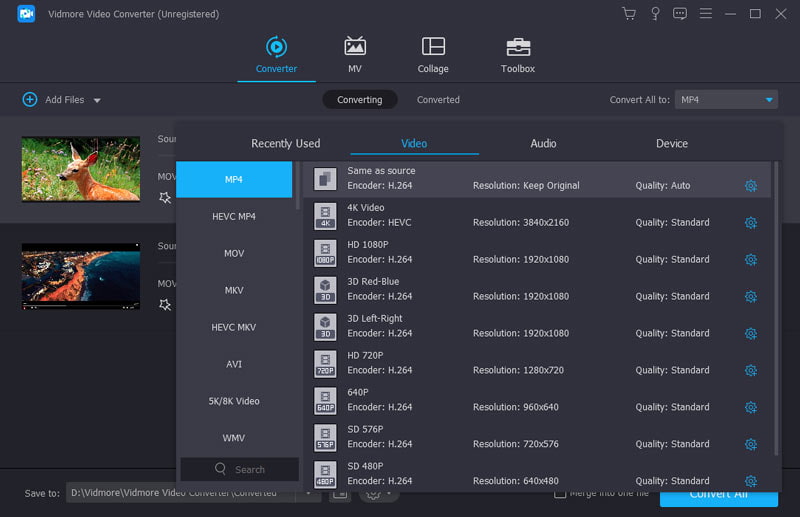
चरण 3। अवांछित भागों को हटा दें
उसके बाद आप "ब्राउज़ करें" बटन पर क्लिक कर सकते हैं और MP4 वीडियो को बचाने के लिए एक गंतव्य फ़ोल्डर चुन सकते हैं। अंत में, MP4 करने के लिए camcorder एमटीएस फ़ाइलों को परिवर्तित करने के लिए "कन्वर्ट" बटन पर क्लिक करें।
चरण 4। AVCHD MTS को MP4 फ़ाइल में बदलें
उसके बाद आप "ब्राउज़ करें" बटन पर क्लिक कर सकते हैं और MP4 वीडियो को सहेजने के लिए एक गंतव्य फ़ोल्डर चुन सकते हैं। अंत में, कैमकॉर्डर एमटीएस फ़ाइलों को MP4 में बदलने के लिए "कन्वर्ट" बटन पर क्लिक करें। इस तरह आप आसानी से कर सकते हैं वीडियो चलाने में असमर्थ त्रुटि को ठीक करें जब आप अपने स्मार्टफोन पर एमटीएस देखने का प्रयास करते हैं।
भाग 2. फ्रीमेक वीडियो कनवर्टर के माध्यम से एमटीएस को एमपी4 में कैसे ट्रांसकोड करें
फ्रीमेक वीडियो कन्वर्टर पीसी के लिए एक और लोकप्रिय मुफ्त एमटीएस से एमपी4 कनवर्टर है। MP4 फ़ाइलों के अलावा, आप MTS वीडियो को Apple या कुछ अन्य डिवाइसों में भी आसानी से परिवर्तित कर सकते हैं। बेशक, आप वीडियो के लिए कुछ बुनियादी संपादन सुविधाएँ भी पा सकते हैं।
चरण 1। MTS से MP4 कनवर्टर के शीर्ष पर "वीडियो" बटन पर क्लिक करें। फिर अपने कंप्यूटर से एमटीएस वीडियो जोड़ें।
चरण 2। मीडिया लाइब्रेरी क्षेत्र में सभी एमटीएस फ़ाइलों की जाँच करें, और नीचे "MP4 से MP4" विकल्प चुनें।
चरण 3। "प्रीसेट" विकल्प से अपनी पसंदीदा वीडियो गुणवत्ता चुनें। फिर आउटपुट को बचाने के लिए गंतव्य फ़ोल्डर सेट करें।
चरण 4। MTS को MP4 फ़ाइलों में परिवर्तित करने के लिए "कन्वर्ट" बटन पर क्लिक करें।

भाग 3. हैंडब्रेक का उपयोग करके AVCHD MTS को MP4 निःशुल्क में कैसे बदलें
HandBrake MP4 कनवर्टर करने के लिए एक खुला स्रोत एमटीएस है, जो एमटीएस को अन्य वीडियो या ऑडियो प्रारूपों में बदलने में सक्षम है। इसमें बड़ी संख्या में कस्टम विकल्प हैं और उपयोग करने के लिए पूरी तरह से स्वतंत्र है।
चरण 1। MTS को MP4 कनवर्टर में लॉन्च करें, "ओपन सोर्स" टैब पर जाएं और प्रोग्राम में एमटीएस वीडियो जोड़ें।
चरण 2। "प्रारूप" के आगे ड्रॉपडाउन सूची से "MP4" का चयन करना सुनिश्चित करें। फिर "प्रीसेट" अनुभाग से एक उपयुक्त वीडियो गुणवत्ता या लक्ष्य डिवाइस चुनें।
चरण 3। उन्नत उपयोगकर्ताओं के लिए, व्यक्तिगत वीडियो बनाने के लिए "वीडियो", "चित्र", "ऑडियो", "उपशीर्षक" और "अध्याय" टैब में कस्टम विकल्प उपलब्ध हैं।
चरण 4। MTS को MP4 रूपांतरण के लिए आरंभ करने के लिए विंडो के शीर्ष पर "प्रारंभ" बटन दबाएं।
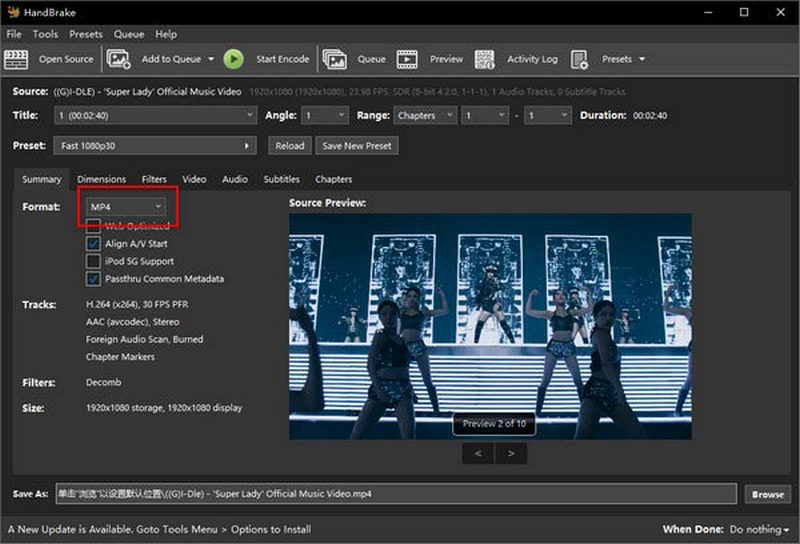
भाग 4. किसी भी वीडियो कनवर्टर द्वारा एमटीएस फ़ाइल को एमपी4 में कैसे परिवर्तित करें
कोई वीडियो कनवर्टर बिना किसी सीमा और शून्य लागत वाला एक एमटीएस से एमपी4 कनवर्टर है। यह आपको वीडियो को रिप करने और सीडी से ऑडियो निकालने में भी सक्षम बनाता है।
चरण 1। MTS को MP4 कनवर्टर पर चलाएँ और MTS फ़ाइलों को लोड करने के लिए "वीडियो जोड़ें" बटन पर क्लिक करें।
चरण 2। ऊपरी दाएं कोने पर ड्रॉपडाउन सूची पर क्लिक करें और उसका विस्तार करें और "MP4" या लक्ष्य डिवाइस का चयन करें।
चरण 3। MTS को MP4 में कनवर्ट करने के लिए "कन्वर्ट नाउ" बटन दबाएं। एमटीएस वीडियो को संसाधित करने में कुछ समय लग सकता है।
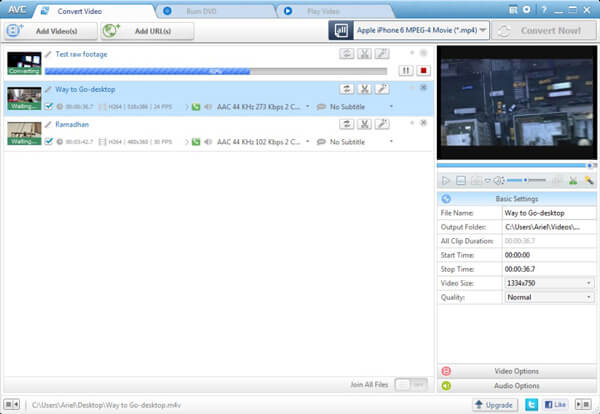
भाग 5. कन्वर्टियो के साथ एमटीएस को ऑनलाइन एमपी4 में कैसे स्थानांतरित करें
Convertio MP4 कनवर्टर करने के लिए एक लोकप्रिय ऑनलाइन एमटीएस है। इसका सबसे बड़ा फायदा यह है कि आपके कंप्यूटर पर कुछ भी इंस्टॉल किए बिना वीडियो को प्रोसेस करना है। एमटीएस फ़ाइल की फ़ाइल आकार सीमा 100 एमबी है।
चरण 1। अपने ब्राउज़र में Convertio को एक्सेस करें और एमटीएस वीडियो, जैसे "कंप्यूटर से", "ड्रॉपबॉक्स से", "Google ड्राइव से" और "URL" अपलोड करने का तरीका चुनें।
चरण 2। ड्रॉपडाउन सूची से "MP4" चुनें और MTS को MP4 फाइलों में बदलने के लिए "कन्वर्ट" बटन पर क्लिक करें।
चरण 3। जब रूपांतरण किया जाता है, तो आप डाउनलोड पृष्ठ से MP4 फ़ाइलें प्राप्त कर सकते हैं। यदि आप परिणाम Google ड्राइव, या ड्रॉपबॉक्स पर भेजना चाहते हैं, तो "कन्वर्ट" बटन दबाने से पहले इसका चयन करें।
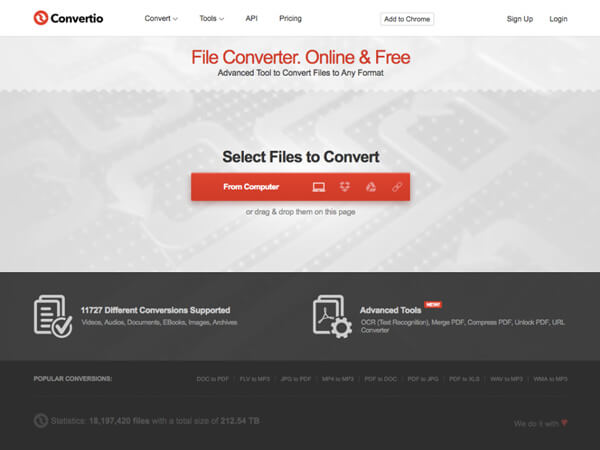
भाग 6. ज़मज़ार का उपयोग करके एमटीएस को एमपी4 ऑनलाइन में कैसे ट्रांसकोड करें
Zamzar एक लोकप्रिय ऑनलाइन AVCHD MTS से MP4 कनवर्टर है। यह 50 एमबी फ़ाइलों के भीतर फ़ोटो और वीडियो के लिए 1000 से अधिक फ़ाइल स्वरूपों का समर्थन करता है, जो कैमकोर्डर से बड़े वीडियो के लिए पर्याप्त नहीं हो सकता है। बस 3 चरणों के भीतर वांछित फ़ाइलें प्राप्त करें।
चरण 1। एक बार जब आप ऑनलाइन एमटीएस कनवर्टर लॉन्च करते हैं, तो आप "फाइलें जोड़ें" बटन पर क्लिक कर सकते हैं, और एमटीएस फ़ाइलों को 50 एमबी से अधिक नहीं अपलोड कर सकते हैं।
चरण 2। सुनिश्चित करें कि ड्रॉपडाउन सूची में "MP4" दिखाई देता है। यदि नहीं, तो MP4 मैन्युअल रूप से चुनें। "आईफोन" और "आईपैड" प्रीसेट भी उपलब्ध हैं।
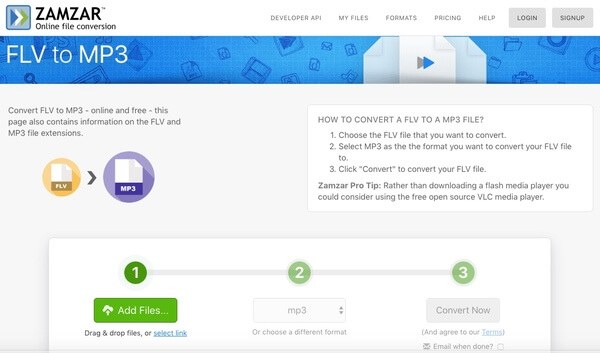
भाग 7. ऑनलाइन एमटीएस से एमपी4 कनवर्टर का उपयोग कैसे करें
ऑनलाइन कन्वर्टर MP4 कनवर्टर करने के लिए एक सभी में एक ऑनलाइन एमटीएस है। इसमें आयातित एमटीएस फाइलों के लिए फ़ाइल आकार सीमा नहीं है, लेकिन हमारे शोध के अनुसार गति थोड़ी धीमी है।
चरण 1। ऑनलाइन MTS को MP4 कनवर्टर लॉन्च करने के लिए किसी भी वेब ब्राउज़र में OnlineConverter का URL दर्ज करें।
चरण 2। "फ़ाइल चुनें" बटन पर क्लिक करें, और अपनी हार्ड ड्राइव से एक एमटीएस वीडियो अपलोड करें।
चरण 3। "वैकल्पिक सेटिंग्स" क्षेत्र में विकल्प बदलें या आप उन्हें डिफ़ॉल्ट रूप से रख सकते हैं।
चरण 4। यदि आप तैयार हैं, तो एमटीएस को MP4 रूपांतरण प्रक्रिया को ट्रिगर करने के लिए "रूपांतरण प्रारंभ करें" बटन पर क्लिक करें।
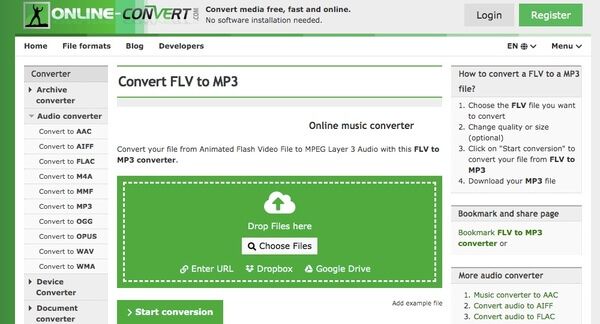
भाग 8. एफएफएमपीईजी के माध्यम से एमटीएस को एमपी4 में कैसे बदलें
FFmpeg एक और MTS से MP4 कनवर्टर है जिसे आपको आज़माना चाहिए। यह वीडियो, ऑडियो या अन्य मीडिया प्रोसेसिंग को संभालने के लिए एक मुफ़्त और ओपन-सोर्स कमांड-लाइन टूल है। FFmpeg का सबसे बड़ा लाभ यह है कि यह MTS को MP4 में निर्बाध रूप से परिवर्तित कर सकता है। इस बीच, यह क्रॉस-प्लेटफ़ॉर्म का समर्थन करता है लेकिन बहुत अधिक का नहीं।
चरण 1। FFmpeg को इसकी आधिकारिक वेबसाइट से निःशुल्क डाउनलोड करें।
चरण 2। कमांड लाइन प्रॉम्प्ट दर्ज करने के लिए टर्मिनल एप्लिकेशन लॉन्च करें।
चरण 3। जिस एमटीएस फ़ाइल को आप कनवर्ट करना चाहते हैं उसे विंडो पर खींचें।
चरण 4। कमांड का उपयोग करें: ffmpeg -i नमूनाAVCHD.mts -vcodec कॉपी -an -f mp4 myfile.mp4। फिर, प्रारंभ करने के लिए Enter दबाएँ।
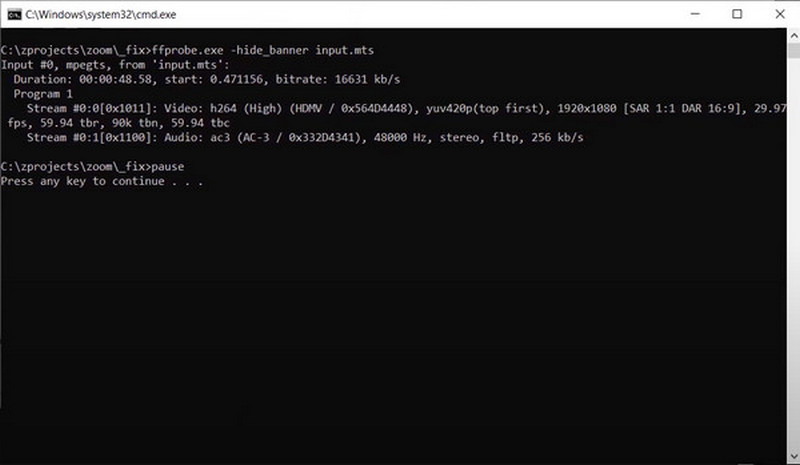
भाग 9. एडोब मीडिया एनकोडर द्वारा एमटीएस से एमपी4 कैसे प्राप्त करें
एडोब मीडिया एनकोडर ट्रांसकोडिंग के लिए विभिन्न प्रकार के प्रारूप समर्थन और क्षमताओं के साथ एक पेशेवर एमटीएस से एमपी4 कनवर्टर है। यह मुख्य रूप से एडोब प्रीमियर प्रो और एडोब आफ्टर इफेक्ट्स में संपादित करने के लिए अंतर्निहित प्रोग्राम के रूप में कार्य करता है। साथ ही, इसमें डाउनलोड करने के लिए व्यक्तिगत और हल्का सॉफ्टवेयर भी है।
चरण 1। अपने डेस्कटॉप पर एडोब मीडिया एनकोडर चालू करें। फिर, आप एमटीएस फ़ाइलों को सीधे कतार ब्राउज़र पर खींच सकते हैं।
चरण 2। H.264 के साथ प्रारूप सेट करें और स्रोत-उच्च बिटरेट से मेल खाने के लिए प्रीसेट करें। इसके अतिरिक्त, आउटपुट फ़ाइल में MP4 का चयन करना याद रखें।
चरण 3। अपने एमटीएस को MP4 में स्थानांतरित करने के लिए हरे तीर को दबाएँ।
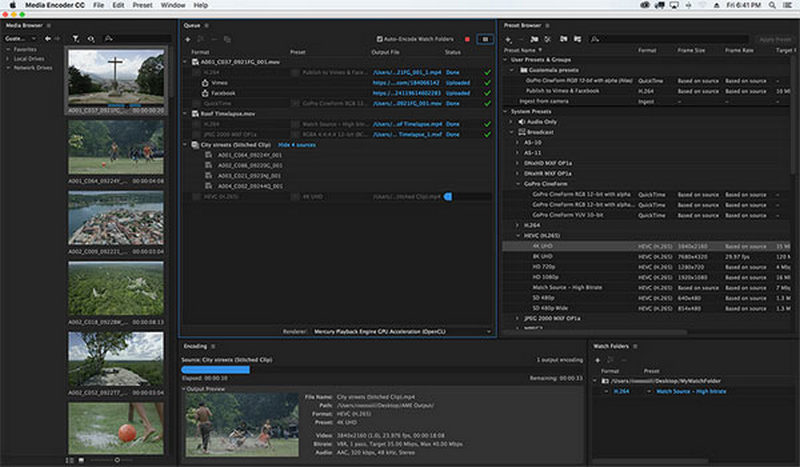
भाग 10. एमटीएस से एमपी4 के बारे में अक्सर पूछे जाने वाले प्रश्न
मैं Adobe Premiere के साथ MTS को MP4 में कैसे परिवर्तित करूं?
एमटीएस फ़ाइल को कतार में जोड़ने के लिए फ़ाइल पर क्लिक करें। मीडिया का चयन करें और आउटपुट स्वरूप के रूप में MP4 चुनें। अपनी MP4 फ़ाइल के लिए एक गंतव्य खोजें। अंत में, Adobe Premiere Pro के साथ MTS से MP4 रूपांतरण शुरू करने के लिए निर्यात पर क्लिक करें।
एंड्रॉइड पर एमटीएस फ़ाइल को MP4 में कैसे बदलें?
अपने एंड्रॉइड डिवाइस पर एक वीडियो कनवर्टर एप्लिकेशन डाउनलोड करें। एमटीएस फ़ाइल को ऐप में आयात करें और एमटीएस को एमपी4 में बदलने के लिए कन्वर्ट बटन पर टैप करें।
मैं वीएलसी में एमटीएस को एमपी4 में कैसे परिवर्तित करूं?
वीएलसी चालू करें और मीडिया पर क्लिक करें। मेनू से कन्वर्ट/सेव चुनें। फिर, जिस एमटीएस फ़ाइल को आप ट्रांसकोड करना चाहते हैं उसे सम्मिलित करने के लिए फ़ाइलें जोड़ें पर क्लिक करें। कन्वर्ट/सेव पर क्लिक करना जारी रखें और प्रोफ़ाइल सेटिंग्स में MP4 चुनें। अंत में, स्टार्ट बटन दबाएं।
मैं iPad पर MTS फ़ाइलों को MP4 में कैसे परिवर्तित करूं?
ऐसे कई पेशेवर वीडियो कनवर्टर एप्लिकेशन हैं जिन्हें आईपैड उपयोगकर्ता एमटीएस से एमपी4 रूपांतरण के लिए आवेदन कर सकते हैं। उदाहरण के लिए, ऐप स्टोर से मीडिया कन्वर्टर। इसे डाउनलोड करें, और एमटीएस फ़ाइल को ऐप में डालें। इसे MP4 बनाने के लिए निर्देशों का पालन करें।
क्या मैं विंडोज़ मीडिया प्लेयर द्वारा एमटीएस को एमपी4 में बदल सकता हूँ?
नहीं, विंडोज़ मीडिया प्लेयर एमटीएस को एमपी4 में बदलने का काम नहीं कर सकता। आप एक पेशेवर वीडियो कनवर्टर सॉफ़्टवेयर चुन सकते हैं जैसे Vidmore वीडियो कनवर्टर, जो विंडोज़ और मैकओएस दोनों के साथ संगत है।
निष्कर्ष
यदि आप सर्वोत्तम तरीकों की तलाश में हैं एमटीएस को MP4 में बदलें, आप लेख से सर्वोत्तम समाधान पा सकते हैं। विभिन्न स्मार्टफ़ोन, जैसे कि iPhone, iPad या Android फ़ोन के लिए MTS फ़ाइलों का उपयोग करने के लिए, Vidmore वीडियो कनवर्टर को MTS से MP4 कनवर्टर होना चाहिए जिसे आपको ध्यान में रखना होगा।
एमटीएस और MP4
-
MP4 कन्वर्ट करें
-
MP4 संपादित करें
-
एमटीएस/एम2टीएस समाधान


